Tänk dig att gå in på ett bageri och se en stor skylt där det står: “Över 1 000 kakor nybakade idag! Du skulle vilja köpa en, eller hur? Att visa statistik på din WordPress-webbplats, t.ex. hur många inlägg, kommentarer och användare du har, kan ha samma effekt som den där bageriskylten.
På WPBeginner visar vi statistiken “Over 2,000,000+ Readers” för att visa att vår webbplats är aktiv och växer. Detta bygger förtroende hos nya besökare och inspirerar dem att komma tillbaka.
Att lägga till imponerande statistik på din webbplats är enklare än du tror. I den här artikeln visar vi dig hur du lägger till enkel bloggstatistik på din WordPress-webbplats som kommer att imponera på dina besökare.
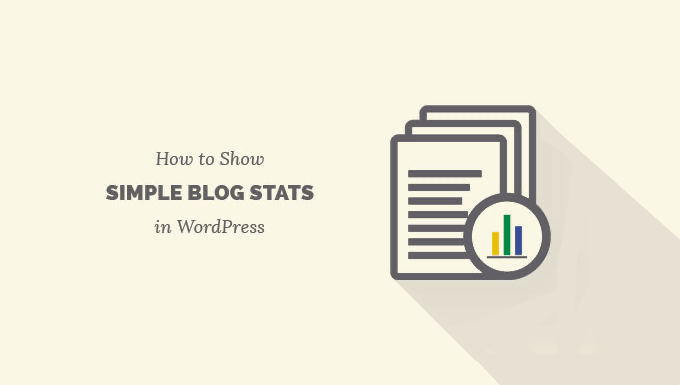
Varför visa statistik för bloggar på din site i WordPress?
Att bygga upp en online-community kan vara lite svårt för new websites. Att få mer trafik och öka den tid som användarna tillbringar på your website är obligatoriskt och kräver tålamod.
Enkel bloggstatistik och metrics som gillar antalet registrerade användare, posts och comments kan visa andra användare att din site växer snabbt. Det uppmuntrar till engagemang från användarna och bygger förtroende.
It also allows you to easily monitor your site’s growth and plan strategy. Till exempel, om dina comments är låga, kan du försöka få fler kommentarer på dina posts. Om du allowar registrering av användare kan du göra mer för att uppmuntra fler användare att registrera sig.
Med detta sagt, låt oss ta en titt på hur du enkelt kan visa enkel statistik för bloggen på din WordPress website.
Video Tutorial
Om du inte gillar videoklippet eller behöver fler instruktioner kan du fortsätta läsa.
Lägga till enkel statistik för bloggar i WordPress
Det första du behöver göra är att installera och aktivera pluginet Simple Blog Stats. För mer detaljer, se vår Step-by-Step guide om hur du installerar ett plugin för WordPress.
Efter aktivering måste du besöka Settings ” Simple Blog Stats för att konfigurera inställningar för plugin.

Simple Blog Stats allow you to add WordPress statistik med hjälp av shortcodes och template tags.
Du kan visa all statistik genom att lägga till en enskild shortcode [sbs_blog_stats] i ett post, page eller sidebar widget. Det kommer att visa en lista över all statistik för din WordPress blogg.
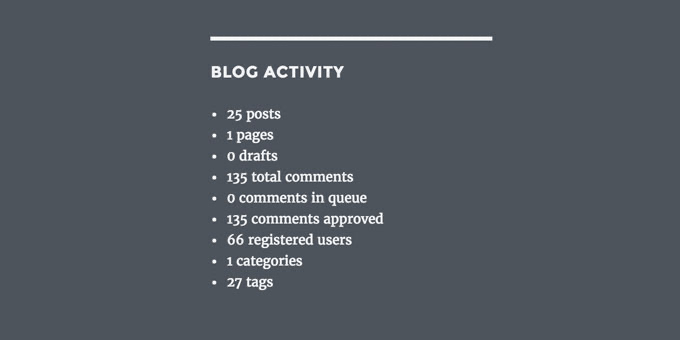
Du kan också visa specifik statistik för siten som gillar det totala antalet posts genom att använda olika shortcodes.
Click on the ‘Shortcodes’ tabs to expand it, and you will see the complete list of shortcodes you can use.
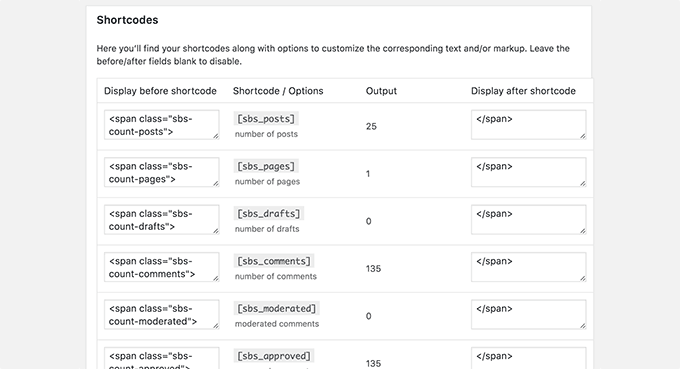
Varje shortcode har en description under sig som förklarar vilken information den kommer att visa. Du kommer också att se två textfält som innehåller den HTML som den kommer att add to före och efter informationen.
Om du till exempel använder shortcode [sbs_comments] får du ut denna HTML:
1 | <span class="sbs-count-comments">135</span> |
You kan sedan använda klassen .sbs-count-comments för att add to custom CSS styles of your own.
Du kan också ändra <span class="sbs-count-comments"> </span> till vad du vill.
Glöm inte att klicka på knappen “Save settings” för att spara dina ändringar.
Här är en lista över shortcodes som erbjuds av pluginet:
[sbs_posts]displays the total number of posts on your site (visar det totala antalet publicerade posts på din site)[sbs_pages]displayed the total number of pages on your site (visar det totala antalet pages på din site)[sbs_drafts]visar det totala antalet drafts på din site[sbs_comments]visar det totala antalet kommentarer, inklusive de som är approve och de som inväntar granskning[sbs_moderated]visar antalet kommentarer som inväntar granskning[sbs_approved]visar antalet approve comments (godkända kommentarer)[sbs_users]displayed the total number of registered users on your site (visar det totala antalet registrerade användare på din site)[sbs_cats]visar det totala antalet kategorier[sbs_tags]visar det totala antalet tags[sbs_updated]visar det senast uppdaterade datumet och tiden[sbs_latest_posts]visar den senaste posten[sbs_latest_comments]visar de senaste kommentarerna[sbs_blog_stats]visar all statistik för bloggar i en punktlista.
Vissa av shortcoderna kan visa information som du förmodligen inte vill visa, gillar antalet draft, kommentarer som inväntar granskning och antalet kategorier och tags.
Men du kan fortfarande skapa en lista med statistik för bloggen med hjälp av enskilda shortcodes. Dessa shortcodes är också praktiska när du bara vill visa specifik statistik som gillar det totala antalet kommentarer eller det totala antalet användare på din WordPress site.
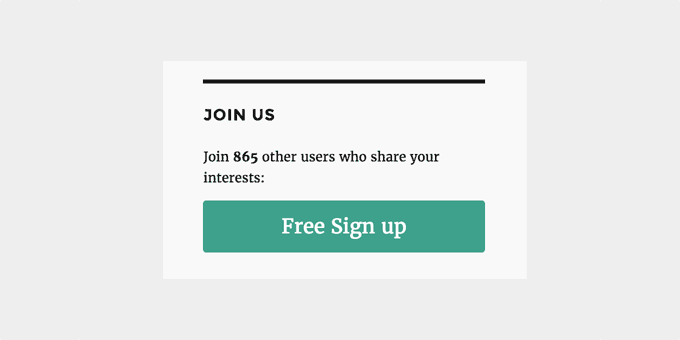
Vi hoppas att den här artikeln hjälpte dig att lära dig hur du visar enkel bloggstatistik på din WordPress-webbplats. Du kanske också vill se vår nybörjarguide om hur du visar de senast besökta inläggen i WordPress eller vårt expertval av de bästa plugins för populära inlägg för WordPress.
If you liked this article, then please subscribe to our YouTube Channel for WordPress video tutorials. You can also find us on Twitter and Facebook.





Sheilla
Thank you so much for this post, it helped me a lot. God bless you
Awontis
Every aspect of analytics means a lot.